אתה יכול לעשות זאת על ידי שליחת הזמנות מרובות או עם כלים מיוחדים
- שליחת הזמנה לאירוע ב-Outlook עם אפשרויות זמן מרובות היא לא תמיד פשוטה.
- שימוש בקבצי ICS או תוספות מיוחדות עשוי להיות הדרך הטובה ביותר לשלוח הזמנות מסוג זה.
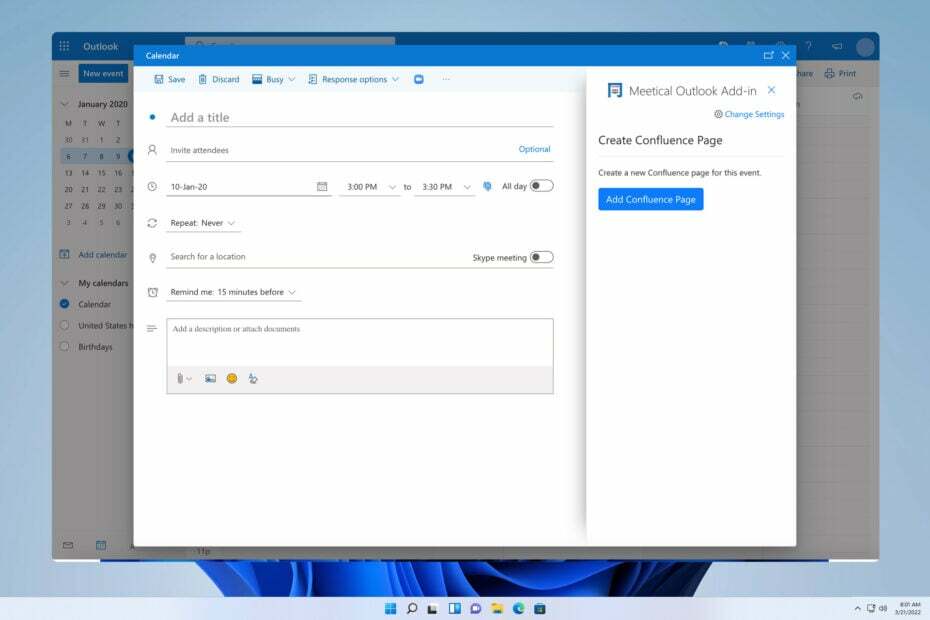
Outlook תומך באופן מלא באירועים והזמנות, אך משתמשים רבים תוהים כיצד לשלוח הזמנה ל-Outlook עם מספר פעמים לבחירה.
זה מאפשר לנמען לבחור את הזמן הטוב ביותר לפגישה, כך שתוכל לראות מדוע תכונה זו יכולה להיות שימושית. במדריך של היום, אנחנו הולכים להראות לך איך ליצור סוג זה של הזמנה, אז בואו נתחיל.
האם אוכל לשלוח הזמנה אחת ל-Outlook למספר תאריכים?
כברירת מחדל, Outlook אינו תומך בשליחת הזמנה לפגישה עם משבצות זמן מרובות. זהו פגם גדול, אך יש דרכים לעקוף מגבלה זו על ידי ביצוע הפעולות הבאות:
- אתה יכול לשלוח הזמנות בודדות מרובות.
- לחלופין, אתה יכול להשתמש בכלים של צד שלישי כדי לעקוף מגבלה זו.
כיצד אוכל לשלוח הזמנה ל-Outlook עם מספר פעמים?
1. צור פגישה באאוטלוק
- פתח את Outlook ולחץ על לוּחַ שָׁנָה סמל בפינה השמאלית התחתונה.

- לחץ על תור חדש סמל.

- עבור אל עוזר תזמון באאוטלוק.
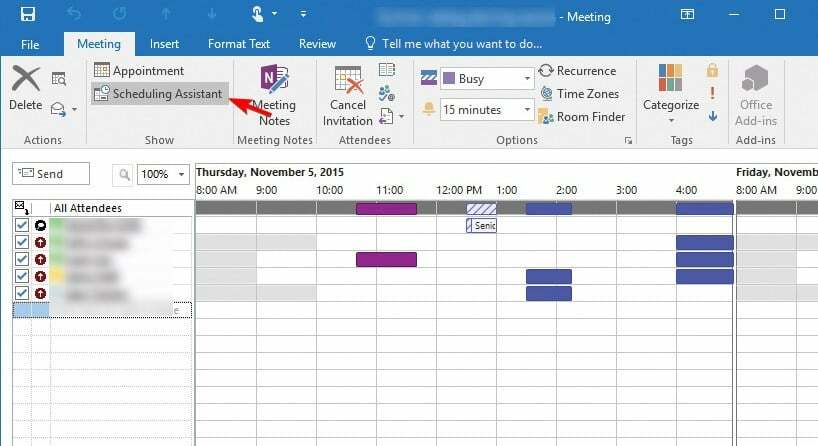
- כעת תראה את כל משבצות הזמן הזמינות שלך. גרור ושחרר משבצות זמן זמינות להזמנה.
- לחץ על משתתפים לשונית ולהזמין את המשתתפים הרצויים.
- לבסוף, לחץ על לִשְׁלוֹחַ לשלוח את ההזמנה.
כדי ללמוד עוד על פגישות, יש לנו מדריך נהדר כיצד לעשות זאת קדימה פגישת הזמנה אז הקפד לא לפספס את זה.
2. צור הזמנות אישיות עבור כל משבצת
- פתח את Outlook, ועבור אל שלך לוּחַ שָׁנָה.
- בחר תור חדש ולהוסיף את המשתתפים.

- הגדר את השעה הרצויה ולחץ על לִשְׁלוֹחַ.
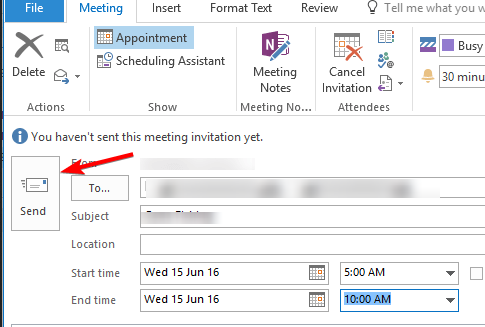
- חזור על השלבים מלמעלה עבור כל משבצת זמן.
זוהי פתרון מהיר ושימושי, אבל זה יכול להיות לא מעשי מכיוון שתצטרך לשלוח בקשות לפגישה מרובות ב- Outlook. בנוסף, הנמענים שלך עשויים להתקשות בניהול הודעות דוא"ל מרובות של הזמנות לאירועים.
כדי לוודא שלא תפספס שום מידע חשוב על הפגישה, הקפד לעשות זאת לבדוק את המשתתפים בפגישה לפני כל פגישה.
3. צרף קבצי ICS במייל
- ב-Outlook, פתח את לוּחַ שָׁנָה.
- לחץ על הכל פריטים חדשים ולבחור קביעת פגישה.
- הזן את השעה הרצויה ומידע נוסף.
- עכשיו לך ל קוֹבֶץ ולבחור שמור כ.
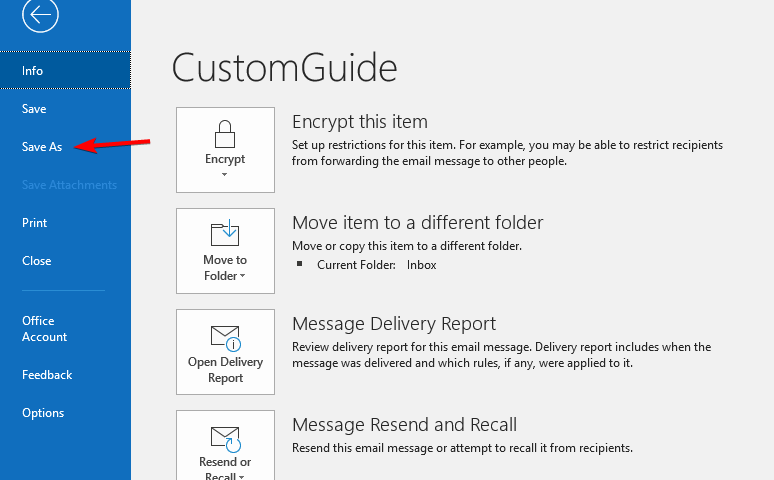
- הזינו את השם הרצוי לקובץ והקפידו לבחור iCalendar פורמט ב שמור כסוג שדה.

- חזור על השלבים מלמעלה כדי ליצור מספר קובצי ICS שלכל אחד מהם משבצת זמן שונה.
- צור הודעת דואר אלקטרוני חדשה והוסף את כל קבצי ה-ICS שלך כקבצים מצורפים.
- כעת שלח את המייל לכל המשתתפים שלך.
כדי ששיטה זו תעבוד, עליך להסביר למשתתפים שלך לפתוח קובץ ICS יחיד העונה על משבצת הזמן הרצויה ולהוסיף אותו ליומן Outlook שלהם כדי לבחור בו.
שיטה זו נהדרת מכיוון שהיא מאפשרת לך ליצור הזמנה ליומן של Outlook עם מספר תאריכים מבלי להשתמש בכלים של צד שלישי.
שליחת הזמנות מרובות יכולה להיות קצת מסובכת, אבל יש לנו מדריך כיצד לעשות זאת הוסף 'עותק מוסתר' להזמנה לפגישה, אז הקפד לבדוק את זה למידע נוסף.
- כיצד ליצור קובץ PST ב- Outlook
- כיצד ליצור תצוגת דואר נכנס מאוחדת ב- Outlook
- כיצד להפעיל ולהשתמש ב-Copilot ב-Outlook [שלבים קלים]
- כיצד להוסיף ולהציג GIF מתוך דואר אלקטרוני של Outlook
- כיצד לייבא אנשי קשר של Outlook לאייפון
4. השתמש בתוסף FindTime
- לִפְתוֹחַ הַשׁקָפָה. לך ל בית ובחר קבל תוספות.
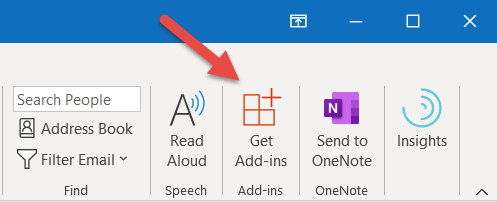
- חפש את FindTime, בחר אותו ובחר לְהוֹסִיף.
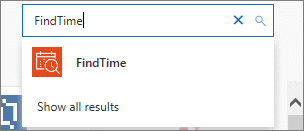
- לאחר הוספת FindTime, עבור והגדר את הפגישה החדשה.
- לחץ על סקר פגישה חדש ובחר את משבצות הזמן הזמינות.
- לאחר שליחת הזמנה לפגישה, למשתתפים תהיה אפשרות לבחור זמן פגישה בעצמם.
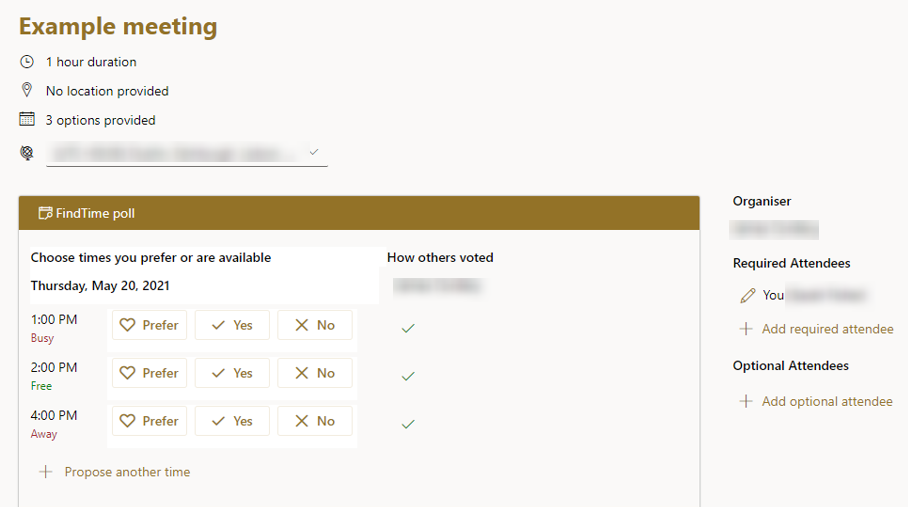
זוהי הדרך הפשוטה ביותר ליצור הזמנה של Outlook עם משבצות זמן מרובות, אז הקפד לנסות אותה.
אנו מקווים שאחרי קריאת מדריך זה תדע כיצד לשלוח הזמנה ל-Outlook עם מספר פעמים. למרבה הצער, תכונה זו אינה זמינה באופן מקורי, אך אתה עדיין יכול לגשת אליה באמצעות השיטות מהמדריך הזה.
כדי ללמוד עוד על נושא זה, אולי תרצה לבקר שלנו לראות מתי נוצר אירוע לוח שנה ב-Outlook מדריך למידע נוסף.
באיזו שיטה אתה משתמש כדי לשלוח הזמנה עם מספר משבצות זמן? ספר לנו בתגובות למטה.


